前言
這篇文章要來分享,到日本旅遊可以使用的 App,能夠幫助旅途更加順利。
備註:以下介紹的 APP 皆是 iOS APP,不確定 Android 手機是否有同樣的 APP。
App =「Application」= 「應用程式」
交通規劃 App
今天我們要從飯店到某個景點,該怎麼去呢?
這時候就可以使用交通規劃 App,搜尋抵達目的地的路線選擇。
- Japan Travel 乘換案內 (1135 份評分 4.8 顆星)
打開 JapanTravel,不用註冊可以直接使用 (點選 ”稍後再註冊“ 即可)
操作方式:在 App 下方列表,選擇 “路線”,輸入出發點及目的地,點擊 “搜尋”,即會顯示從出發點到達目的地的「各種路線方法」和 「需要花費的總時間」
下圖範例,從 心齋橋法拉格酒店 到 奈良公園,就有 4 種路線可以選擇,從小圖示即可以看出是走路🚶,還是搭乘計程車🚖 或電車🚃 (日本電車攻略)
點擊選擇某一條路線,會顯示每一小段的抵達方式,是否需轉車,以及預估「搭乘費用」和「花費時間」都有一併顯示在上面,很方便實用!
以上功能在 免費版 即可達成,可依照自己的需求決定是否升級到高級版
(公共交通時刻表、完整站點列表、語音導航、無廣告體驗)
(方案有 7 天, 30 天, 365 天)

- Japan Transit Planner (1.4 萬份評分 4.9 顆星)
這款我沒有使用過,但是評分也是很高,功能和上面介紹的 JapanTravel App 是類似的,個人比較喜歡 JapanTravel 的介面。

使用電子交通卡 (Apple 官網設定教學)
進出地鐵、公車,使用 iPhone 手機 或是 Apple Watch 直接感應刷卡,非常方便!
(附註:這兩個感應工具,僅能二選一,無法同時使用)
若已經有實體卡片,也能將實體卡片轉移到裝置中變成電子卡使用。
打開 iPhone 手機的 錢包 App -> 加入 交通卡,選擇 Suica (西瓜卡),或是其他的交通卡 (各種交通卡介紹) ,目前 Suica 與 PASMO 已完全通用,能刷 Suica 的地方都能用 PASMO,能用 PASMO 的地方都能刷 Suica。
*加值時,可自行設定加值金額。

若是用手機感應,再到設定頁面,指定 快速交通卡所要使用的卡片 (設定快速交通卡)
設定完成後就可以不需喚醒或解鎖手機,手機靠上去直接感應使用了。

翻譯 App
能夠幫助我們在國外旅遊,與不同語言的人進行溝通。
有兩個翻譯 App,原先一直分不太清楚這兩個 App (因為名子都是翻譯🤣)
原來開發者一個分別是 Google 和 Apple (下載點: Google 翻譯, Apple 翻譯)
文字翻譯功能
可用於翻譯商品或是店家菜單
推薦使用 Google 翻譯,翻譯出來的比較看得懂 (下圖比較兩者的翻譯結果)
操作方式:打開 Google 翻譯,點擊相機圖示,設定翻譯語言 (日文翻中文),接著將手機鏡頭 對準要翻譯的文字對象,停留約 2 秒鐘,即可在螢幕上自動顯示出翻譯後的文字。(而 Apple 翻譯則是需要按下拍照鍵,才會做翻譯)
兩個翻譯 App 都可以選取手機中的照片進行文字翻譯。

對話翻譯功能
幫助與外國人溝通,日本人並不是很多會講英文,因此這個翻譯軟體很實用,適時拯救無法溝通的我們和店員。
Google 翻譯 操作方式:打開 Google 翻譯,點擊對話圖示,設定好雙方使用的語言
底下有三個麥克風圖示,點擊該語言底下的麥克風,接著由使用該語言的人說話,就會翻譯成對方的語言,並且播放翻譯後的語音。
若點擊 中間的 “翻譯兩種語言“ (麥克風圖示),就可以直接依序說話,Google 翻譯 會 自動偵測目前說話的語言為何 (中文或日語),進行翻譯並且播放出翻譯後的語音,然後可以再接著說下一句話。
(這感覺也可以用來作為語言學習工具)

而 Apple 翻譯有個特點,它可以 顯示面對面的對話 翻譯,若想要呈現出 面對面對話的效果,可以使用 Apple 翻譯。
Apple 翻譯 操作方式:打開 App 點擊對話圖示,選擇雙方的語言,
設定為面對面顯示方式,點擊麥克風圖示即可說話,進行翻譯。
若有勾選自動翻譯,會自動偵測目前說話者的語言,並且翻譯成對方的語言 (與 Google 翻譯一樣)。

匯率轉換計算

旅行計算機 App
輕鬆換算當前匯率
(點選 雙向箭頭圖示,可以互換兩種幣別)
其他介紹
eSIM 網路漫遊
之前有用過 國內電信的漫遊服務 (價格較高) 和 實體 SIM 卡 (需要換 SIM 卡),而這次嘗試使用 eSIM (價格較便宜, 且無需更換 SIM 卡)
查看 kkday 或 klook,各家 eSIM 會都看到 極為負評 和 不錯的好評,感覺使用 eSIM 需要靠運氣,建議購買之前還是先查看評價,評估看看。
‼️要特別注意: Esim 請勿提前啟用,因為一旦啟用後即會開始計算天數。
如何推估所需流量
網路漫遊 流量愈高價格也愈高。所需流量 取決於自己的 使用情境 和 旅遊安排的緊湊程度,是否會需要在旅途中 看影片、玩遊戲 (這個流量就會比較大);若旅遊很緊湊沒時間滑手機,流量也無需太多。
另外,可以透過各家電信的 App,計算自己平均一天使用的網路流量。
這次買了 一日 3G 的流量 (395元) (另有 1G / 2G / 吃到飽) 點擊連結可前往購買
而 5 天旅遊下來,總計也只用了 3.4 G。
我的使用情境:使用網頁查詢旅遊資訊、使用 App 查詢地鐵資訊、Google Map 查詢地圖、用 LINE 傳訊息,到飯店若要看影片會連上飯店 Wi-Fi 使用

這邊提供查看目前網路流量的方式,旅遊期間可以透過此方式查看漫遊已使用的流量。
操作方式:
設定 -> 行動服務 -> 行動數據,即可看到目前使用的累積流量總額。
若想要重新統計網路用量,往下拉到最底部,點擊重置統計資料,則會將 “目前期間” 和 “目前期間漫遊” 都歸零,重新累積網路用量。出國前可以先重置,就可以觀察自己在國外用了多少流量了。
消費付款方式
付款方式 除了現金 和 信用卡 以外,現在還能使用 PayPay 電子支付
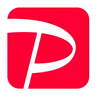
PayPay 圖示
只要看到日本的店家有顯示PayPay 圖示 就可以使用。
原先就有 街口支付、全支付、玉山 Wallet 的使用者,可以使用原 App,直接掃描日本 PayPay 的 QR Code,即可進行付款 (詳細說明)
結語
沒想到寫這些 App 介紹比想像中要花更多時間... 如果有所幫助再給我個愛心鼓勵 ^^
有什麼心得資訊也可以在留言處與我交流。
最後,祝大家旅途順利~好好玩!
文章最後更新日期:2024/07/08

























